服务器管理器 用户
一、引言
服务器 管理器(Server Manager)是 Windows Server 操作系统中一个核心的管理工具,用于集中管理和监控服务器角色、功能、资源和性能,本文将详细介绍服务器管理器的定义、作用、安装与启动、界面介绍、服务器角色管理、服务器组管理以及服务器状态与性能监控等方面的内容。
二、服务器管理器
定义
服务器管理器是Windows Server中的一个集成管理控制台,提供图形化界面,简化了服务器的管理工作,通过服务器管理器,管理员可以轻松地添加或删除角色和功能、管理服务、配置远程桌面连接等。
作用
集中管理 :提供统一的界面来管理服务器上的所有角色和功能。
简化管理任务 :快速添加、删除和配置服务器角色和功能。
实时监控 :提供实时监控功能,帮助及时发现和解决问题。
版本差异
Windows Server 2008 :首次引入服务器管理器,功能相对简单。
Windows Server 2012及更高版本 :界面更加现代化,功能更强大,支持远程管理。
三、服务器管理器安装与启动
安装服务器管理器
服务器管理器是Windows Server的核心组件,默认情况下已经安装,如果未安装,可以通过以下步骤进行安装:
打开“服务器管理器”。
点击“管理” -> “添加角色和功能”。
选择“基于角色或基于功能的安装”,然后按照向导完成安装。
启动服务器管理器
点击“开始”菜单,展开“所有程序” -> “管理工具”,找到并点击“服务器管理器”。
或者在任务栏中右键点击“服务器管理器”图标,选择“启动服务器管理器”。
四、服务器管理器界面介绍
仪表板
仪表板提供了服务器状态的概览,包括服务器状态、角色和功能状态、事件和性能警报等信息。
本地服务器
显示本地服务器的配置信息,例如计算机名、操作系统版本、域信息、网络配置和硬件信息等。
所有服务器
列出所有已添加到服务器管理器中的服务器列表,包括服务器名称、状态、操作系统版本和域信息等。
文件和存储服务
用于管理文件服务器和存储资源,例如文件共享、卷管理和iSCSI目标等。
角色和功能
用于添加、删除和配置服务器角色和功能,例如Web服务器(IIS)、DNS服务器、DHCP服务器和Active Directory域服务等。
五、服务器角色管理
添加角色和功能
角色与功能的区别 :角色是指服务器在网络中的主要功能,如Web服务器或文件服务器;功能是指支持服务器角色的附加组件,如.NET Framework或BitLocker驱动器加密。
添加步骤 :
打开“服务器管理器”。
点击“管理” -> “添加角色和功能”。
选择“基于角色或基于功能的安装”,点击“下一步”。
选择目标服务器,点击“下一步”。
选择要添加的角色和功能,点击“下一步”。
根据需要配置角色和功能,点击“下一步”。
确认安装选择,点击“安装”。
删除角色和功能
打开“服务器管理器”。
点击“管理” -> “删除角色和功能”。
选择目标服务器,点击“下一步”。

取消勾选要删除的角色和功能,点击“下一步”。
确认删除选择,点击“删除”。
配置角色和功能
打开“服务器管理器”。
点击“角色和功能” -> 选择要配置的角色或功能。
点击“任务” -> “高级设置”或“属性”。
根据需要进行配置。
六、服务器组管理
创建服务器组
打开“服务器管理器”。
点击“管理” -> “创建服务器组”。
输入服务器组名称和描述。
添加服务器到服务器组,点击“确定”。
管理服务器组
打开“服务器管理器”。
在“所有服务器”页面中,选择要管理的服务器组。
对服务器组中的服务器执行管理任务,例如添加角色和功能、配置设置等。
七、服务器状态与性能监控
服务器状态监控
事件查看器 :用于查看系统日志、应用程序日志和安全日志等。
服务管理 :启动、停止、重启服务,或更改服务启动类型。
服务器性能监控
性能监视器 :添加性能计数器,例如CPU使用率、内存使用率、磁盘I/O等。
资源管理器 :查看资源使用情况,例如CPU、内存、磁盘和网络等。
八、远程管理
启用远程管理
打开“服务器管理器”。
点击“管理” -> “添加角色和功能”。
选择“远程服务器管理工具”。
选择要安装的远程管理工具,点击“下一步”。
确认安装选择,点击“安装”。
使用服务器管理器进行远程管理
打开“服务器管理器”。
点击“管理” -> “添加服务器”。
选择要添加的服务器,点击“确定”。
在“所有服务器”页面中,选择要远程管理的服务器。
对远程服务器执行管理任务,例如添加角色和功能、配置设置等。
九、相关问题与解答
1. 如何在Windows Server中使用命令行创建和管理用户账户?
解答:
可以使用命令来创建和管理用户账户,以下是一些常用的命令示例:
创建用户账户
:
net user 用户名 密码 /add
删除用户账户
:
net user 用户名 /delete
更改用户账户密码
:
net user 用户名 新密码
查看用户账户信息
:
net user 用户名
2. 如何修改Windows Server用户的配置文件路径?
解答:
可以通过以下步骤修改用户的配置文件路径:
打开“服务器管理器”,选择“本地用户和组”。
在左侧导航栏中,选择“用户”,找到需要修改的用户。
右键点击用户,选择“属性”。
在“配置文件”选项卡下,输入新的配置文件路径,然后点击“应用”和“确定”。
以上内容就是解答有关“ 服务器管理器用户 ”的详细内容了,我相信这篇文章可以为您解决一些疑惑,有任何问题欢迎留言反馈,谢谢阅读。
网络管理,是什么??
一般来说,网络管理就是通过某种方式对网络进行管理,使网络能正常高效地运行。 其目的很明确,就是使网络中的资源得到更加有效的利用。 它应维护网络的正常运行,当网络出现故障时能及时报告和处理,并协调、保持网络系统的高效运行等。 国际标准化组织(ISO)在ISO/IEC7498-4中定义并描述了开放系统互连(OSI)管理的术语和概念,提出了一个OSI管理的结构并描述了OSI管理应有的行为。 它认为,开放系统互连管理是指这样一些功能,它们控制、协调、监视OSI环境下的一些资源,这些资源保证OSI环境下的通信。 通常对一个网络管理系统需要定义以下内容:○ 系统的功能。 即一个网络管理系统应具有哪些功能。 ○ 网络资源的表示。 网络管理很大一部分是对网络中资源的管理。 网络中的资源就是指网络中的硬件、软件以及所提供的服务等。 而一个网络管理系统必须在系统中将它们表示出来,才能对其进行管理。 ○ 网络管理信息的表示。 网络管理系统对网络的管理主要靠系统中网络管理信息的传递来实现。 网络管理信息应如何表示、怎样传递、传送的协议是什么?这都是一个网络管理系统必须考虑的问题。 ○ 系统的结构。 即网络管理系统的结构是怎样的。 网络管理员的岗位职责:1、负责公司数据维护、电脑维护、网络维护、网站建立2、负责网络及数据安全策略的实施3、负责公司网络安全进行设置、管理以及维护4、负责公司业务系统、办公系统的维护及业务数据的管理5、服从上司的工作分配IT基础设施管理职责主要职责描述:负责管理和保证公司网络、服务器、台式机等基础设施的安全性、稳定性运行,规划、设计、记录、日常管理、服务监控、知识培训等工作,为公司信息方面的决策、采购提供所需信息,为确保公司工作流程制定相关网络使用规定和建议,并监督及确保相关人员对规定和制度的执行;必要时仍会兼顾公司分配的其他任务,但主要以IT基础设施管理为主。 总体为三个方面:(一)网络维护管理;(二)系统维护管理;(三)网络系统技术研究和应用;1、网络维护管理A.总体方面,监测公司网络系统的运行状态,并进行维护,确保其正常运作,包括路由器、交换机,VOIP设备等等;B.网络拓扑规划及实现(网络拓扑文档1);C.网络设备管理(设备运行维护文档2);建立拓扑图,设备维护文档,包括设备使用情况、升级记录等;D.网络安全管理;病毒公告、防御、检测、清除,网络反病毒软件统一部署、升级,网络防火墙的配置管理;E.网络运行管理;包括网络设备使用规划、配置、升级,网络使用、带宽监测;2、系统维护管理A.硬件方面;硬件设备(服务器、工作机、打印机、移动存储设备)安装、配置、运行;常规故障处理(设备运行维护文档2,月报表);协助硬件资产登记,使用情况记录(设备资产记录文档3,月报表);B.软件方面;根据需求规划、安装、配置、管理服务器;桌面系统支持(关键应用软件统一部署,统一版本控制、区域控制),必要时指导用户使用相关设备(必要时开展相关人员的IT培训);常规服务器、用户账户以及密码管理(建立、更新、删除;按需分配);服务器、用户操作系统安全补丁部署升级管理;关键服务/服务器运行、日志监控(应用服务运维、日志记录文档4,月报表);根据实际需求规划、实行数据备份/恢复策略;3、网络系统技术研究和应用A.根据公司需求学习并研究相关的技术,并根据实际情况进行应用,具体在于VOIP和Soft PBX方面的建设和应用;B.根据公司现状学习并研究相关改进技术,并根据现状考虑升级、部署成本和实际对工作效率带来的益处,提出方案改进网络或者系统;
懂计算机的高手来
Windows帐户及其权限:1,Administrators(最高管理员权限)2,Power users(部分管理员权限用户)3,Backup Operators(还原备分管理员权限)4,Guests(来宾权限是由管理员给权限的)5,Users(用户权限仅浏览权)6,Remote Desktop Users(远程访问权限)最高帐户Administrators才有权利设置其以下的帐户权限,而如果你是一个网吧网络管理员的话,你要建立的帐户就是Power Users帐户,它具有一些访问和浏览的权利。 下面详细介绍各组情况:Administrators,管理员组,默认情况下,Administrators中的用户对计算机/域有不受限制的完全访问权。 分配给该组的默认权限允许对整个系统进行完全控制。 所以,只有受信任的人员才可成为该组的成员。 Power Users,高级用户组,Power Users 可以执行除了为 Administrators 组保留的任务外的其他任何操作系统任务。 分配给 Power Users 组的默认权限允许 Power Users 组的成员修改整个计算机的设置。 但Power Users 不具有将自己添加到 Administrators 组的权限。 在权限设置中,这个组的权限是仅次于Administrators的。 Users:普通用户组,这个组的用户无法进行有意或无意的改动。 因此,用户可以运行经过验证的应用程序,但不可以运行大多数旧版应用程序。 Users 组是最安全的组,因为分配给该组的默认权限不允许成员修改操作系统的设置或用户资料。 Users 组提供了一个最安全的程序运行环境。 在经过 NTFS 格式化的卷上,默认安全设置旨在禁止该组的成员危及操作系统和已安装程序的完整性。 用户不能修改系统注册表设置、操作系统文件或程序文件。 Users 可以关闭工作站,但不能关闭服务器。 Users 可以创建本地组,但只能修改自己创建的本地组。 Guests:来宾组,按默认值,来宾跟普通Users的成员有同等访问权,但来宾帐户的限制更多。 Everyone:顾名思义,所有的用户,这个计算机上的所有用户都属于这个组。 其实还有一个组也很常见,它拥有和Administrators一样、甚至比其还高的权限,但是这个组不允许任何用户的加入,在察看用户组的时候,它也不会被显示出来,它就是SYSTEM组。 系统和系统级的服务正常运行所需要的权限都是靠它赋予的。 由于该组只有这一个用户SYSTEM,也许把该组归为用户的行列更为贴切。 权限的权力大小分析权限是有高低之分的,有高权限的用户可以对低权限的用户进行操作,但除了Administrators之外,其他组的用户不能访问 NTFS 卷上的其他用户资料,除非他们获得了这些用户的授权。 而低权限的用户无法对高权限的用户进行任何操作。 我们平常使用计算机的过程当中不会感觉到有权限在阻挠你去做某件事情,这是因为我们在使用计算机的时候都用的是Administrators中的用户登陆的。 这样有利也有弊,利当然是你能去做你想做的任何一件事情而不会遇到权限的限制。 弊就是以 Administrators 组成员的身份运行计算机将使系统容易受到特洛伊木马、病毒及其他安全风险的威胁。 访问 Internet 站点或打开电子邮件附件的简单行动都可能破坏系统。 不熟悉的 Internet 站点或电子邮件附件可能有特洛伊木马代码,这些代码可以下载到系统并被执行。 如果以本地计算机的管理员身份登录,特洛伊木马可能使用管理访问权重新格式化您的硬盘,造成不可估量的损失,所以在没有必要的情况下,最好不用Administrators中的用户登陆。 Administrators中有一个在系统安装时就创建的默认用户----Administrator,Administrator 帐户具有对服务器的完全控制权限,并可以根据需要向用户指派用户权利和访问控制权限。 因此强烈建议将此帐户设置为使用强密码。 永远也不可以从Administrators 组删除 Administrator 帐户,但可以重命名或禁用该帐户。 由于大家都知道“管理员”存在于许多版本的 Windows 上,所以重命名或禁用此帐户将使恶意用户尝试并访问该帐户变得更为困难。 对于一个好的服务器管理员来说,他们通常都会重命名或禁用此帐户。 Guests用户组下,也有一个默认用户----Guest,但是在默认情况下,它是被禁用的。 如果没有特别必要,无须启用此账户。 参考资料:
怎么样管理服务器(网吧)?
第一种方法需要安装HLserver4108,然后再升级到最新版,再安装CS1.5最新版,最后设置一下基本参数就行了。 第二种方法很简单,就是直接使用CS1.5提供的,这是最方便的办法,然后将以上建立一个快捷方式,在命令行里输入下面一行(注意空格):D \Hlserver\ -game cstrike -port maXPlayers 28map de_dust2 -nomastersv_lan 1“D \Hlserver\” 你安装hlserver的目录“-game cstrike” 指定运行游戏为CS“-port ” 指定游戏连接端口为“ maxplayers 28” 游戏最大人数28人“ map de_dust2” 指定开始地图为de_dust2“-nomaster” 服务器不上WON认证“ sv_lan 1” 指定其为一个LAN ServerCS服务器人数设到最大值32,但如果满了,就会掉帧,所以可以根据你机器配置来设置人数,一台电脑可以设两个以上的服务器,只要把端口分开就可以了。 电影服务 Web服务器篇为了最大化地利用网吧资源,顺便把电影服务器设为Web服务器,建议配置为 P4 1.7GHz、256MB内存、200GB以上硬盘(可以买两个酷鱼五120GB的),系统建议装 windows 2000 Server版,如果装个人版的话,IIS只支持10个人浏览,如果装高级服务器版的话,会多安装很多无用的东西,所以服务器版的默认配置是比较适合100台以上网吧的。 240GB硬盘就已经可以放几百部RM和AVI格式的电影了,做了Web服务器,FTP服务器每天有4万多IP登录服务器,服务器也能运行得很好。 电影服务器的建立方法2000漏洞较多,所以装好之后,需要做以下几件事情:1、打补丁微软的作风就是三天一小补,五天一大补,漏洞太多,补一点就好一点,使用“开始→Windows Update”然后把所有的补丁都装进去吧。 2、删除默认共享(1)删除IPC$共享Windows 2000的缺省安装很容易被攻击者取得账号列表,即使安装了最新的Service pack也是如此。 在Windows 2000中有一个缺省共享IPC$,并且还有诸如admin$ C$ D$等等,而IPC$允许匿名用户(即未经登录的用户)访问,利用这个缺省共享可以取得用户列表。 要想防范这些,可将在“管理工具→本地安全策略→安全设置→本地策略→安全选项”中的“对匿名连接的额外限制”修改为“不允许枚举SAM账号和共享”。 就可以防止大部分此类连接,但是还没完,如果使用NetHacker只要使用一个存在的账号就又可以顺利地取得所有的账号名称。 所以,我们还需要另一种方法做后盾:创建一个文件,内容就是一行命令“net share ipc$ delete”不包括引号;在Windows的计划任务中增加一项任务,执行以上的,时间安排为“计算机启动时执行”,或者把这个文件放到“开始→程序→启动”中让它一启动就删除IPC$共享;重新启动服务器。 (2)删除admin$共享修改注册表HKEY_LOCAL_MACHINE\SYSTEM\CurrentControlSet\Services\lanmanserver\parameters增加AutoShareWks子键(REG_DWord),键值为0。 (3)清除默认磁盘共享 C$、D$等修改注册表HKEY_LOCAL_MACHINE\SYSTEM\CurrentControlSet\Services\lanmanserver\parameters,增加AutoShareServer子键(REG_DWORD),键值为0。 3、修改默认用户名在“管理工具→本地安全策略→安全设置→本地策略→安全选项”的“重命名来宾账户”将“guest”改成“abc”或者其他名字,下面机器登录名字设为名字,然后再把“重命名系统管理员账户”也改一下。 有一次我扫描了一下我的IP段,就发现有多家网吧服务器的管理员名称是默认的Administrator,并且是简单密码。 两个服务器已经很稳定,隔一两天重启一下服务器。













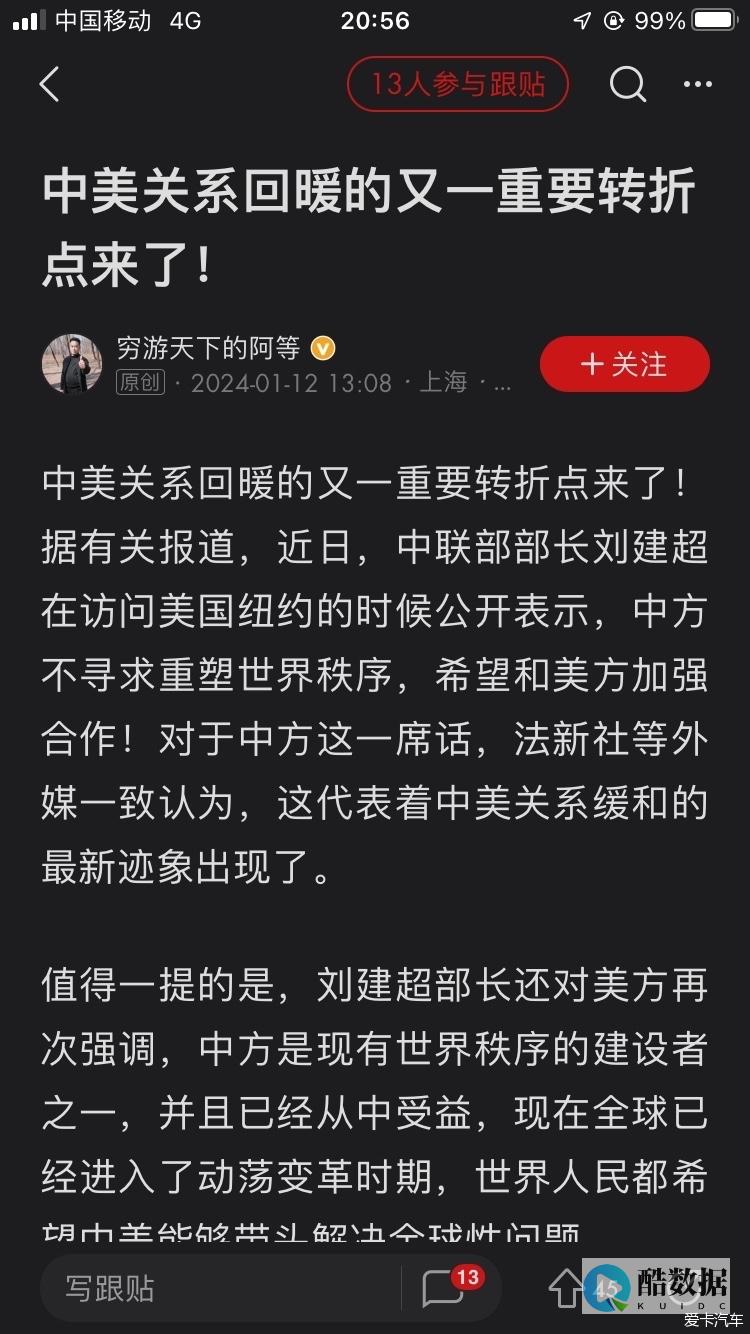
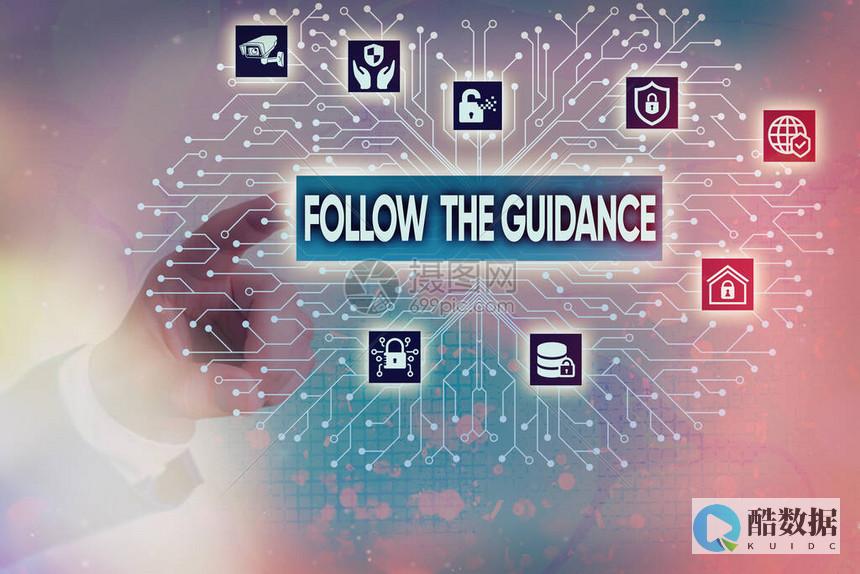
发表评论